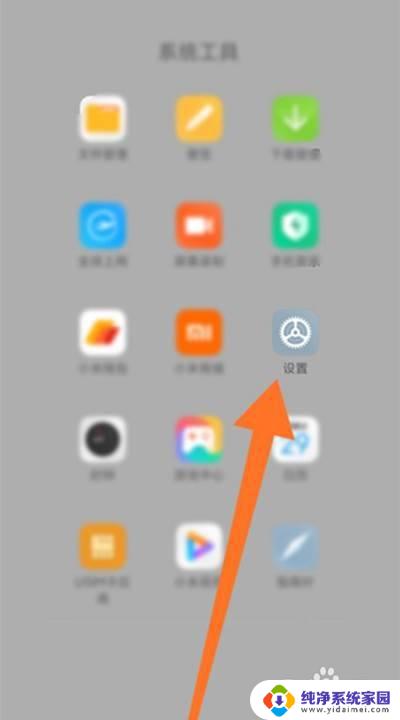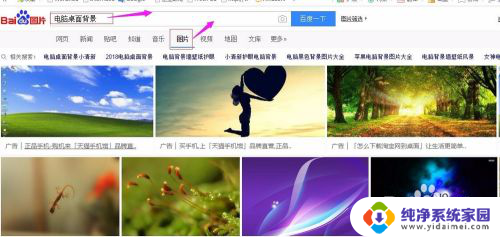怎么把图片变成适合电脑壁纸的 如何将自己喜爱的照片制作成桌面壁纸步骤
在如今的数字时代,电脑壁纸已经成为人们装饰桌面的重要元素之一,而如何将自己喜爱的照片制作成适合电脑壁纸的图片,成为了许多人关注的话题。制作桌面壁纸并不复杂,只需按照一定的步骤来进行操作,就能轻松将自己喜欢的照片变成一幅精美的电脑壁纸。接下来就让我们一起来了解如何将自己喜欢的照片制作成桌面壁纸的步骤。
方法如下:
1.单击“文件”→“打开”命令,在弹出的“打开”对话框中选择“山花烂漫.jpg”,然后单击“打开”按钮。

2.单击“图像”→“图像大小”命令,弹出“图像大小”对话框。分别在“宽度”
和“高度”文本框中输入“1024”和“768”像素(依据你电脑桌面分辨率输入)。单击“确定”按钮。
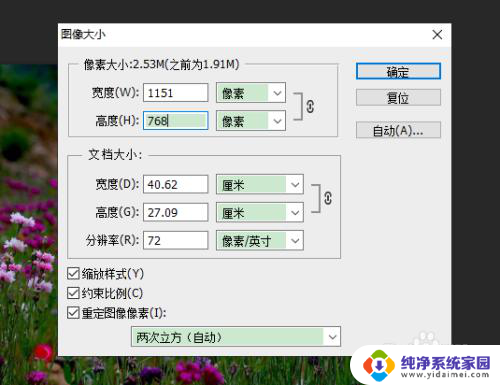
3.单击“文件”→“存储为”命令,在弹出的“存储为”对话框中设置“文件名”为“桌面背景.jpg”。单击“保存”按钮。
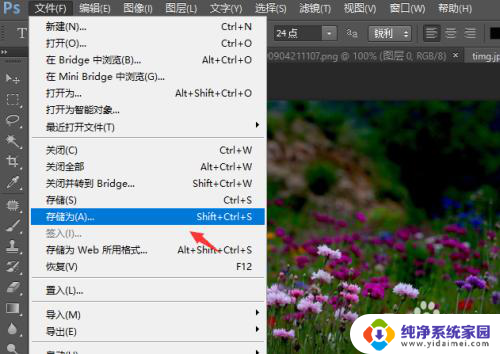
4.在桌面上单击鼠标右键,在弹出的快捷菜单中选择“个性化”命令。
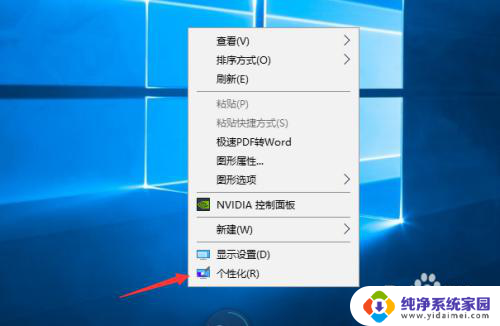
5.在弹出的“个性化”窗口中选择“桌面背景”选项。
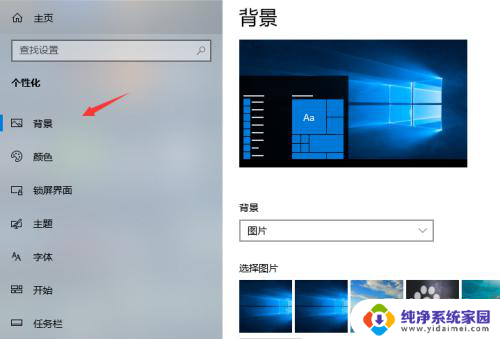
6.在打开的“桌面背景”窗口中,单击“图片位置”后的“浏览”按钮。
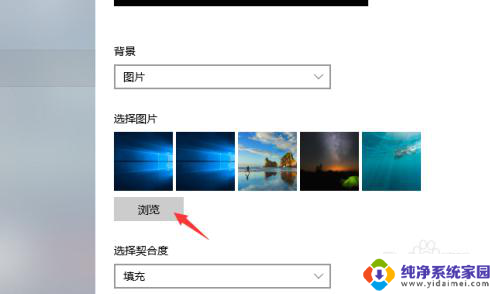
7.在弹出的“浏览文件夹”对话框中选择桌面背景文件所在的文件夹。单击“确定”按钮。在打开的窗口中,选择需要设置为桌面背景的照片双击。即可将选择的照片设置成为桌面背景。
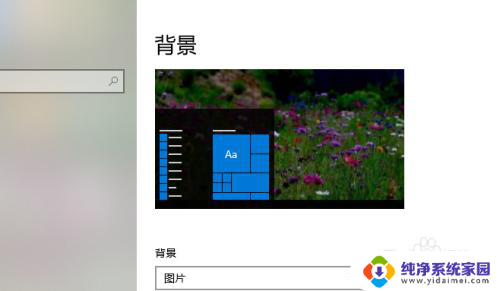
以上就是如何将图片转换为适合电脑壁纸的全部内容,如果有任何疑问,您可以参考小编的步骤进行操作,希望对大家有所帮助。